树梅派应用2:全新配置 HiFiBox DAC + Volumio 系统
来源:互联网 发布:开发者没有网络adb调试 编辑:程序博客网 时间:2024/04/26 08:46
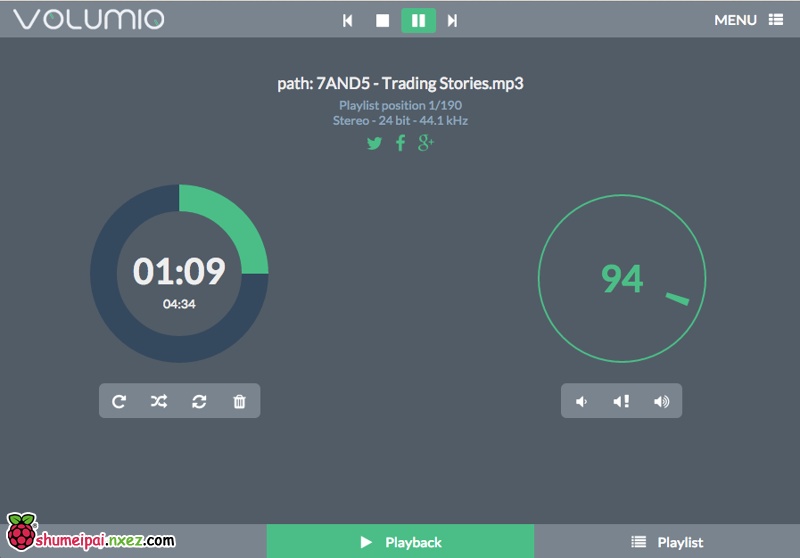
HiFiBox DAC 是一款适用于树莓派的音频硬解码扩展板。Volumio 和 RuneAudio 类似,同样支持 HiFiBox DAC,不同的是它基于 Raspbian 搭建。下面介绍如何配置使 Volumio 1.55 版支持 HiFiBox DAC 硬解码。顺便提一下,Volumio 2.x BETA 版同样能支持 HiFiBox DAC 硬解码,且配置非常容易,几乎直接可以在 WebUI 里面配置即可完成。我们会在必要的时候单独发文章说明,这里只针对 Volumio 1.55 版的配置作介绍。
对于 Volumio 我们已经提供了配置好了的系统可直接使用 HiFiBox DAC 和红外线遥控控制,以下内容仅供希望使用 Volumio 官方全新系统的用户阅读参考。我们假设你已经刷好了官方的系统镜像,如果还没有,请移步这里下载镜像。
启动系统后,编辑 /boot/config.txt 中的配置。
sudo nano /boot/config.txt移除 dtparam=audio=on 这行,如果有的话(默认是没有的,这里写出来以检查其他配置可能带来的冲突)。再添加一行:
dtoverlay=hifiberry-dacplus按下 Ctrl+O 保存,按下 Ctrl+X 退出。
编辑文件 /etc/asound.conf。
sudo nano /etc/asound.conf填入如下内容,请先确保这个文件之前是空白的再填入:
pcm.!default { type hw card 0}ctl.!default { type hw card 0}按下 Ctrl+O 保存,按下 Ctrl+X 退出。并重启系统。
sudo reboot再次进入系统后,执行 aplay -l,查看声卡是否在声卡列表中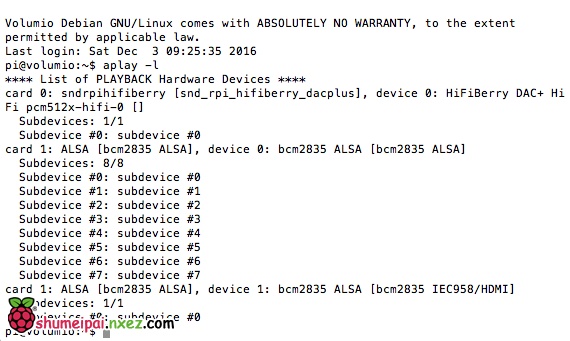
看到以上内容说明声卡配置正确。
下面通过访问系统的 WebUI 进入配置界面。(WebUI 的进入方法很简单,参考 HiFiBox 说明书中相应章节。推荐在浏览器中输入树莓派的 IP 地址访问)按照下图进行配置。经过上面的步骤,MPD 配置中,Audio Output 应该已经变为了 sndrpihifiberry,如果配置还是 ALSA,请手动选择为 sndrpihifiberry。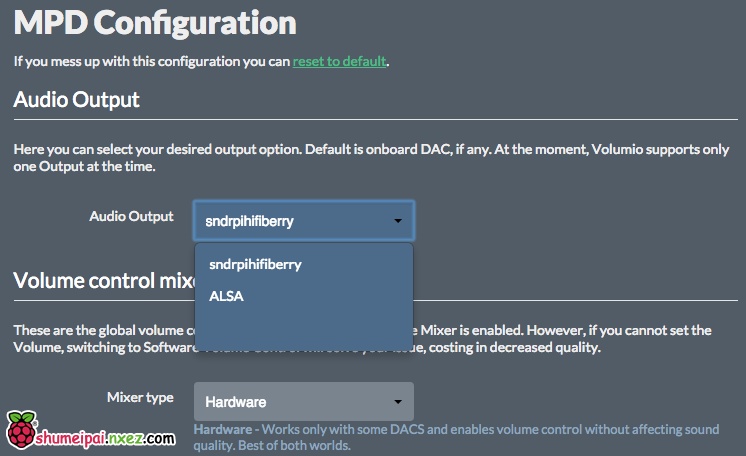
再进入系统菜单,将 I2S driver 配置为 Hifiberry +。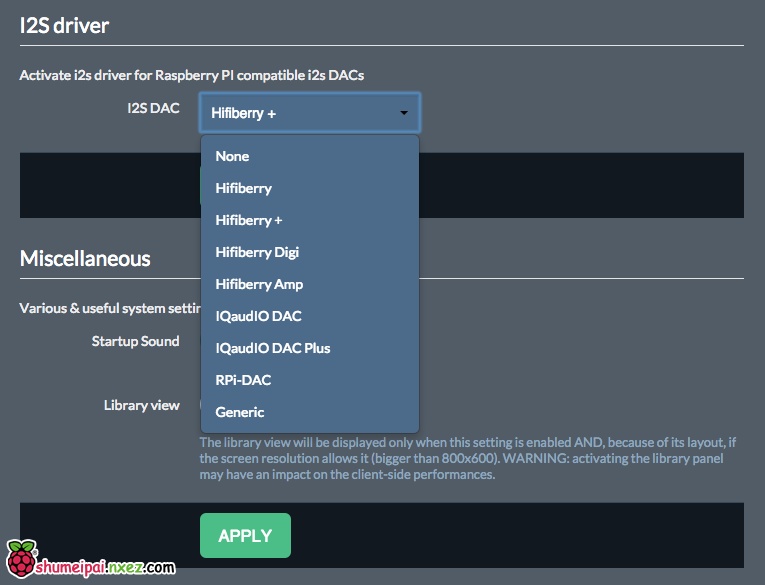
保存并重启即可让播放器通过 HiFiBox DAC 输出音频了!
- 树梅派应用2:全新配置 HiFiBox DAC + Volumio 系统
- 树梅派应用3:HiFiBox DAC 自定义红外遥控配置教程
- 树梅派应用9:Raspbian系统迎来全新桌面环境:PIXEL
- 基于FPGA的LVDS模块在DAC系统中的应用
- stm32 DAC配置
- stm32 DAC配置
- STM32之DAC配置
- STM32—DAC配置
- STM32F4 的DAC 配置
- DAC
- DAC
- 常用集成DAC转换器及应用
- STM32之DAC固定电压输出配置
- Predix发布全新UI视觉系统, 引领工业物联网应用平台新体验
- Predix发布全新UI视觉系统, 引领工业物联网应用平台新体验
- 【学习笔记】AVR单片机之ADC和DAC的应用
- TUXEDO应用系统的配置
- android 系统级应用配置
- 2016年度最受欢迎的100个 Java 库
- 调用反射类的指定方法
- hql语言
- 【Spring】Spring Framework Reference Documentation中文版3
- SlidingMenu如何添加依赖资源
- 树梅派应用2:全新配置 HiFiBox DAC + Volumio 系统
- SlidingMenu简单使用
- View触摸事件分发
- 快速排序
- failed to list objects pool_iterate returned r=-2
- Fatal error compiling: tools.jar not found: C:\Program Files\Java\jre-8u111\..\lib\tools.jar
- labview浮点数转化为科学计数法字符串显示
- 旋转
- 启用 Open vSwitch - 每天5分钟玩转 OpenStack(127)


